Nội dung
Giới thiệu
Trong quá trình quản trị VPS, chắc hẳn các bạn đã từng sử dụng công cụ Rsync hay SCP để đồng bộ hoặc copy dữ liệu qua lại giữa các máy chủ với nhau. Và như các bạn đã biết, thì khi sử dụng Rsync hay SCP chúng ta cần phải nhập password của máy chủ tiếp nhận dữ liệu, thì mới có thể thực hiện được.
Như vậy, nếu tính chất công việc của bạn cần phải thường xuyên truyền tải dữ liệu qua lại giữa 2 máy chủ, thì có vẻ việc nhập password như vậy khá mất thời gian. Vì vậy, ở bài viết này mình sẽ hướng dẫn các bạn cách đồng bộ hay copy dữ liệu qua lại giữa 2 máy chủ vô cùng nhanh chóng mà không cần phải nhập password.
Các bước thực hiện
Để đồng bộ hay copy dữ liệu qua lại giữa 2 máy chủ mà không cần phải nhập password , chúng ta sẽ sử dụng phương thức SSH Key. SSH key cho phép bạn truy cập máy chủ từ xa mà không cần nhập mật khẩu, thay vào đó bạn chỉ cần sử dụng một khóa bảo mật để xác thực chúng.
Ví dụ ở đây mình có 2 VPS:
- VPS A: VPS Nguồn
- VPS B: VPS Đích
Bước 1: Tạo khóa SSH trên VPS nguồn
Tại VPS A (Nguồn) các bạn thực hiện như sau:
- Tạo SSH KEY
ssh-keygen -t rsa
Lưu ý: Các bạn chỉ ấn duy nhất phím Enter cho đến hết.
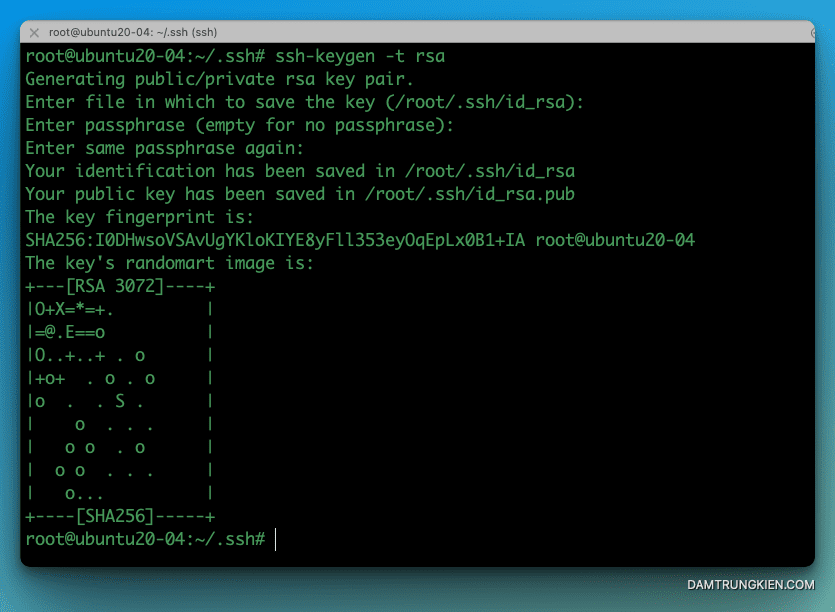
Như vậy là bạn đã tạo thành công Private Key (id_rsa) và Public Key (id_rsa.pub)
- Xem nội dung File Public Key
Bạn có thể sử dụng lệnh cat ~/.ssh/id_rsa.pub để xem Public Key đã tạo.
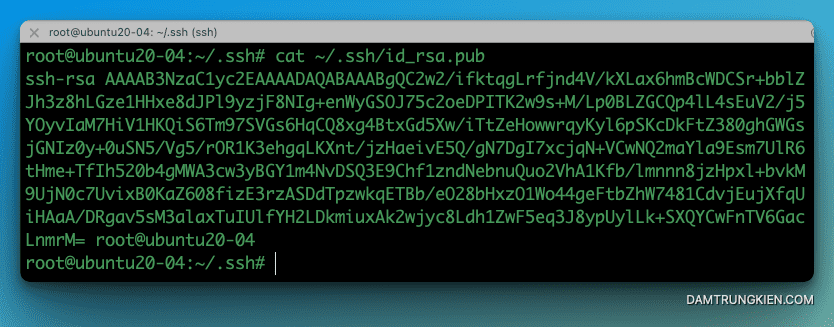
Bước 2: Thêm Public Key vào máy chủ đích
Tại VPS B (Đích) các bạn thực hiện như sau:
- Tạo File lưu Public Key
Bây giờ bạn tạo File có tên authorized_keys trên VPS B để lưu Public Key của VPS A vào với lệnh tạo nhanh bên dưới:
mkdir -p ~/.ssh && touch ~/.ssh/authorized_keys && chmod -R go= ~/.ssh

- Copy nội dung Public Key của VPS A vào tệp
authorized_keysvừa tạo
Bạn mở File authorized_keys bằng lệnh bên dưới, sau đó sao chép nội dung Public Key của VPS A vào và lưu lại.
vi ~/.ssh/authorized_keys
Bước 3: Kiểm tra kết nối giữa hai máy chủ
Sau khi cấu hình xong, các bạn hãy kiểm tra thử việc sync dữ liệu từ VPS A sang VPS B như sau:
- Đứng tại VPS A
Các bạn sử dụng lệnh rsync hoặc scp với cú pháp bên dưới để sync thử dữ liệu sang VPS B.
rsync -avz ten_file root@IP_VPS_B:/duong_dan
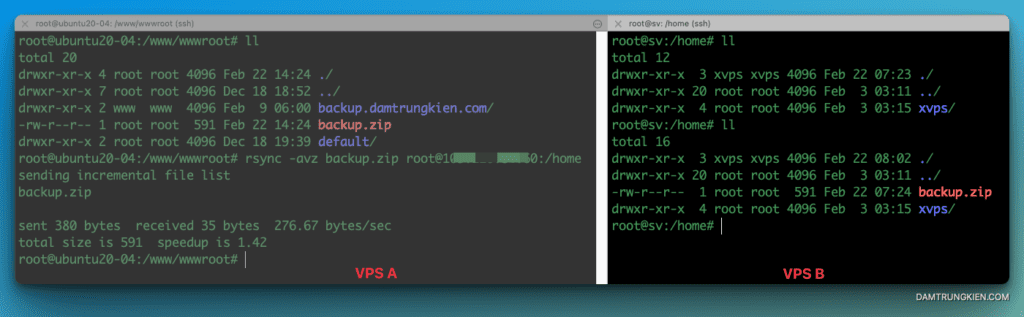
Và như hình ảnh trên, mình đã có thể sync dữ liệu từ VPS A sang VPS B mà không cần nhập password thủ công như trước. Và việc thiết lập này sẽ giúp ích cho bạn khá nhiều nếu như bạn thường xuyên phải di chuyển dữ liệu qua lại giữa các máy chủ với nhau.
Chúc các bạn thực hiện thành công.!
Các bạn có thể tham khảo thêm các hướng dẫn sử dụng khác tại link bên dưới.
Nếu các bạn cần hỗ trợ các bạn có thể liên hệ bộ phận hỗ trợ theo các cách bên dưới:
- Hotline 247: 028 888 24768
- Ticket/Email: Bạn dùng email đăng ký dịch vụ gửi trực tiếp về: support@azdigi.com


